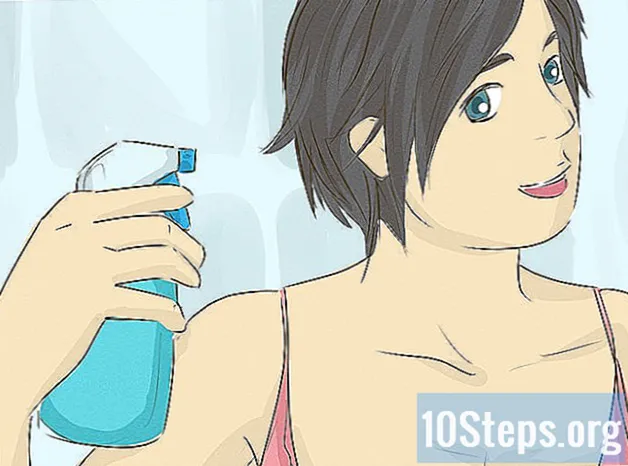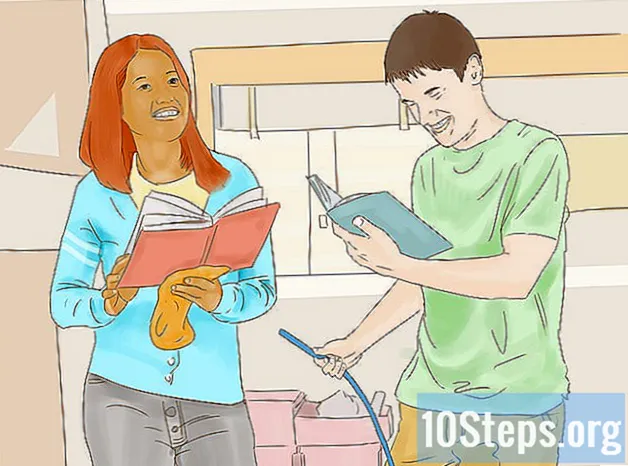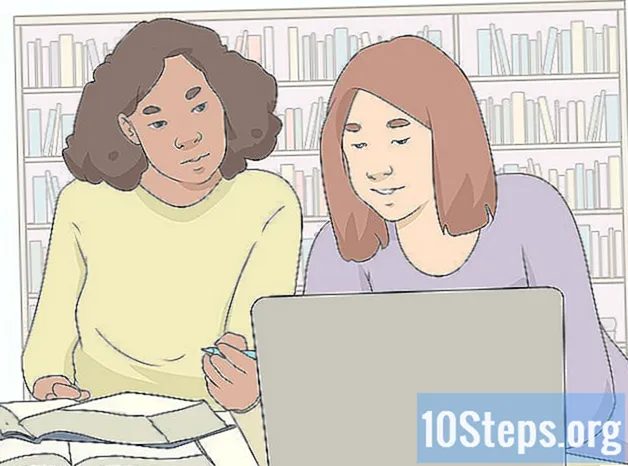सामग्री
- पायऱ्या
- भाग 1 विंडोजवरील राउटरवर प्रवेश करा
- भाग 2 मॅक ओएस एक्सवरील राउटरवर प्रवेश करा
- भाग 3 एक पोर्ट पुनर्निर्देशित
स्पष्ट सुरक्षिततेच्या कारणास्तव, राउटरवरील न वापरलेले पोर्ट बंद आहेत. तथापि, आपल्याला कदाचित कार्य करण्यासाठी या किंवा त्या अनुप्रयोगासाठी यापैकी एक पोर्ट उघडण्याची आवश्यकता असेल, ऑनलाइन गेम. इतर अनुप्रयोगांमध्ये बंदरांची आवश्यकता असलेल्या सर्व्हर्स, बिटटोरंट क्लायंट्स यांचा समावेश आहे ... जेव्हा आपण राउटरवर पोर्ट उघडता तेव्हापासून आपण आपल्या नेटवर्कमध्ये प्रवेश करण्यास अनुमती देता आणि अनुप्रयोग दुर्भावनायुक्त लोकांकडून आला तर ही सुरुवात असू शकते. आपत्ती!
पायऱ्या
भाग 1 विंडोजवरील राउटरवर प्रवेश करा
- आपण इंटरनेटशी कनेक्ट असल्याचे तपासा. राउटर कॉन्फिगरेशन पृष्ठावर प्रवेश करण्यासाठी, आपल्याकडे आपल्या संगणकाचा आयपी पत्ता पुनर्प्राप्त करण्यासाठी आणि राउटरशी कनेक्ट करण्यासाठी दोन्हीकडे इंटरनेट कनेक्शन असणे आवश्यक आहे.
- मेनू उघडा प्रारंभ (

). स्क्रीनच्या डाव्या कोप .्यात असलेल्या विंडोज लोगोवर क्लिक करा. - सेटिंग्ज उघडा (

). प्रारंभ विंडोच्या डाव्या कोप .्यात असलेल्या गिअर चिन्हावर क्लिक करा. सेटिंग्ज विंडो स्क्रीनवर दिसत आहे. - यावर क्लिक करा नेटवर्क आणि इंटरनेट (

). विंडोच्या मध्यभागी, चिन्ह एक वैशिष्ट्यीकृत असलेला पार्थिव ग्लोब आहे. - यावर क्लिक करा आपले नेटवर्क गुणधर्म पहा. हा दुवा जवळजवळ पृष्ठाच्या तळाशी आहे.
- आपल्याला हा दुवा पाहण्यासाठी खाली स्क्रोल करावे लागेल.
- खाली रुब्रिकपर्यंत स्क्रोल करा वाय-फाय. काही वेळा ते उल्लेखाच्या उजवीकडे असेल नाव.
- शीर्षक शोधा डीफॉल्ट प्रवेशद्वार. हा पर्याय गेमच्या निम्म्या भागात आहे वाय-फाय.
- डीफॉल्ट गेटवे संदर्भ मिळवा. उल्लेखाच्या उजवीकडे चार क्रमांकाची मालिका डीफॉल्ट प्रवेशद्वार आपल्या राउटरचा पत्ता आहे
-

राउटर कॉन्फिगरेशन पृष्ठ उघडा. आपला नेहमीचा इंटरनेट ब्राउझर चालवा आणि टाइप करा किंवा आपल्या डीफॉल्ट गेटवेचा संदर्भ अॅड्रेस बारमध्ये पेस्ट करा, नंतर की सह पुष्टी करा नोंद.- तर, जर तुम्हाला डिफॉल्ट प्रवेशद्वारात पत्ता सापडला असेल 192.168.1.1, आपण टाइप कराल 192.168.1.1 अॅड्रेस बारमध्ये
-

आपले वापरकर्तानाव आणि संकेतशब्द प्रविष्ट करा. आपण आपल्या राउटरच्या स्थापनेदरम्यान सुरक्षितता सेटिंग्ज स्थापित केल्यास आपण संकेतशब्दासह एक अभिज्ञापक तयार केला आहे. प्रक्रियेत या ठिकाणी त्यांना टाइप करण्याची वेळ आली आहे, अन्यथा कन्स्ट्रक्टरद्वारे परिभाषित केलेले डीफॉल्ट अभिज्ञापक प्रविष्ट करा.- राउटरसह Linksysटाइप करा प्रशासन वापरकर्ता नाव आणि संकेतशब्द म्हणून
- राउटरसह Netgearटाइप करा प्रशासन वापरकर्ता नाव आणि म्हणून पासवर्ड संकेतशब्द म्हणून
- वापरकर्ता नाव आणि संकेतशब्द शोधण्यासाठी, राउटरसह आलेली मॅन्युअल पहा.
- आपण आपली लॉगिन माहिती गमावल्यास, आपल्याला फक्त आपल्या रूटर सेटिंग्जकडे परत जायचे आहे.
- आपल्या राउटरचे वापरकर्तानाव आणि संकेतशब्द सामान्यत: डिव्हाइसवरील स्टिकरवर लिहिलेले असतात.
- कॉन्फिगरेशन पृष्ठ डाउनलोड होण्याची प्रतीक्षा करा. हे पूर्ण झाल्यावर आपण पोर्ट फॉरवर्डिंगकडे जाऊ शकता.
भाग 2 मॅक ओएस एक्सवरील राउटरवर प्रवेश करा
- आपण इंटरनेटशी कनेक्ट असल्याचे तपासा. राउटर कॉन्फिगरेशन पृष्ठावर प्रवेश करण्यासाठी, आपल्याकडे आपल्या संगणकाचा आयपी पत्ता पुनर्प्राप्त करण्यासाठी आणि राउटरशी कनेक्ट करण्यासाठी दोन्हीकडे इंटरनेट कनेक्शन असणे आवश्यक आहे.
- मेनू उघडा सफरचंद (

). सामान्य मेनू बारच्या डाव्या बाजूला असलेल्या Appleपल लोगोवर क्लिक करा. एक ड्रॉप-डाउन मेनू दिसेल. - यावर क्लिक करा सिस्टम प्राधान्ये .... हा दुसरा मेनू पर्याय आहे सफरचंद. प्राधान्ये विंडो उघडेल.
- यावर क्लिक करा नेटवर्क. प्राधान्यांच्या तिस line्या ओळीवर पांढरे ओळी असलेले लाइकोन एक ग्लोब आहे. स्क्रीनवर एक नवीन विंडो येईल.
- यावर क्लिक करा प्रगत. विंडोच्या उजवीकडे बटण आहे. नंतर एक कन्नुअल विंडो दिसेल.
- टॅबवर क्लिक करा TCP / IP. डावीकडून हा दुसरा वरचा टॅब आहे.
- संख्यांचा योग्य संच मिळवा. हा उल्लेखाच्या उजवीकडे आहे राऊटर : हे फक्त राउटरचा पत्ता आहे.
- राउटर कॉन्फिगरेशन पृष्ठ उघडा. आपला नेहमीचा इंटरनेट ब्राउझर चालवा आणि टाइप करा किंवा आपल्या डीफॉल्ट गेटवेचा संदर्भ अॅड्रेस बारमध्ये पेस्ट करा, नंतर की सह पुष्टी करा नोंद.
- तर, जर तुम्हाला डिफॉल्ट प्रवेशद्वारात पत्ता सापडला असेल 192.168.1.1, आपण टाइप कराल 192.168.1.1 अॅड्रेस बारमध्ये
- आपले वापरकर्तानाव आणि संकेतशब्द प्रविष्ट करा. आपण आपल्या राउटरच्या स्थापनेदरम्यान सुरक्षितता सेटिंग्ज स्थापित केल्यास आपण संकेतशब्दासह एक अभिज्ञापक तयार केला आहे. प्रक्रियेत या ठिकाणी त्यांना टाइप करण्याची वेळ आली आहे, अन्यथा कन्स्ट्रक्टरद्वारे परिभाषित केलेले डीफॉल्ट अभिज्ञापक प्रविष्ट करा.
- राउटरसह Linksysटाइप करा प्रशासन वापरकर्ता नाव आणि संकेतशब्द म्हणून
- राउटरसह Netgearटाइप करा प्रशासन वापरकर्ता नाव आणि म्हणून पासवर्ड संकेतशब्द म्हणून
- वापरकर्ता नाव आणि संकेतशब्द शोधण्यासाठी, राउटरसह आलेली मॅन्युअल पहा.
- आपण आपली लॉगिन माहिती गमावल्यास, आपल्याला फक्त आपल्या रूटर सेटिंग्जकडे परत जायचे आहे.
- आपल्या राउटरचे वापरकर्तानाव आणि संकेतशब्द सामान्यत: डिव्हाइसवरील स्टिकरवर लिहिलेले असतात.
- कॉन्फिगरेशन पृष्ठ डाउनलोड होण्याची प्रतीक्षा करा. हे पूर्ण झाल्यावर आपण पोर्ट फॉरवर्डिंगकडे जाऊ शकता.
भाग 3 एक पोर्ट पुनर्निर्देशित
- राउटरचा इंटरफेस काय आहे ते समजून घ्या. प्रत्येक बाबतीत सेटिंग्ज समान असले तरीही प्रत्येक उत्पादकाचे स्वतःचे कॉन्फिगरेशन पृष्ठ असते. कोणत्याही वेळी आपण हरवल्यास, राउटरच्या कागदपत्रांचा (कागद किंवा ऑनलाइन) सल्ला घेण्यास संकोच करू नका.
- तर, एका लिंकस राउटरसाठी, मध्ये Googleक्वेरी टाइप करा दुवा पोर्ट अग्रेषण आणि आपण आपल्या राऊटरचा संदर्भ जोडा. आपल्याला सर्व आवश्यक कागदपत्रे सापडतील यात काही शंका नाही.
- थोड्या सामान्य ज्ञानाने, आपण स्वतःला राउटर कॉन्फिगरेशन पृष्ठावर शोधले पाहिजे, जे काही ब्रँड आहे. कोणत्याही परिस्थितीत, सर्व सेटिंग्ज शक्य आहेत. थोड्या संयमाने, आपण शोधत असलेले शीर्षक किंवा मेनू आपल्याला सापडला पाहिजे (भाग) प्रगत, उदाहरणार्थ).
-

पोर्ट अग्रेषित करणारा विषय शोधा. प्रत्येक निर्मात्याकडे वेगवेगळे विषय असतात, परंतु ते समान सेटिंग्जची चिंता करतात. तर, एक रुब्रिक पहा पोर्ट अग्रेषण किंवा अनुप्रयोग, खेळ, फायरवॉल, आभासी सर्व्हर किंवा अगदी संरक्षण प्रोटोकॉल.- बर्याचदा "पोर्ट" हा शब्द उपस्थित असतो.
- आपणास काहीही सापडत नाही, तर प्रगत सेटिंग्ज पहा, आपल्याला पोट-अग्रेषण उप-शीर्षकामध्ये सापडले पाहिजे.
-

पूर्व-स्थापित प्रविष्टी शोधा. बाजारातील सर्वात सामान्य राउटर प्रमुख अनुप्रयोगांसाठी पूर्व-स्थापित पोर्ट ऑफर देऊन आपले जीवन सुलभ करतात. असे पोर्ट उघडण्यासाठी, त्यास फक्त सूचीमध्ये निवडा, त्यानंतर क्लिक करून आपली निवड सत्यापित करा जतन.- या समर्पित बंदरांपैकी आपणास एक गेम आहे Minecraft. सर्व प्रमुख राउटरवर आपल्याला प्रीसेट एंट्री मिळेल.
-

सानुकूल प्रविष्टी तयार करा. सूचीमध्ये नसलेल्या प्रोग्रामसाठी, एखादी प्रविष्टी तयार करा जी आपल्या आवडीचे पोर्ट उघडेल. राउटर ते राउटर पर्यंत प्रक्रिया भिन्न असते, परंतु विनंती केलेली माहिती जवळजवळ नेहमीच सारखी असते.- भागामध्ये नाव किंवा वर्णन, आपल्या प्रोग्रामचे नाव प्रविष्ट करा (येथे, Minecraft). हे अनिवार्य नाही, परंतु जेव्हा विविध बंदरांच्या पुनर्निर्देशनाचे नियम शोधले जातात तेव्हा ते उपयुक्त ठरते.
- भागामध्ये प्रोटोकॉलआपल्या दरम्यान निवड आहे TCP, UDP किंवा TCP / UDP. आपल्याला काय निवडायचे हे माहित नसल्यास, नंतरचा पर्याय निवडा.
- भागामध्ये येणारी रहदारी किंवा प्रारंभ बंदर : उघडण्यासाठी पोर्टची संख्या टाइप करा आणि दुसर्या अनुप्रयोगाने आधीपासून वापरलेला नाही याची खात्री करा.
- भागामध्ये खाजगी किंवा अंत बंदरपुन्हा पोर्ट क्रमांक टाइप करा. आपण एखाद्या बंदरात नवीन असल्यास, पॅडिंग तिथेच थांबेल, परंतु आपल्याला पोर्ट्सची श्रेणी हवी असल्यास सर्वात मोठ्या बंदराची संख्या टाइप करा. आपल्याला दहा पोर्ट हवे असल्यास आणि प्रारंभ पोर्ट म्हणून 23 टाइप केले असल्यास, टाइप करा 33, जेणेकरून आपल्याकडे 11 पोर्ट खुले असतील.
-

आपल्या संगणकाचा खाजगी आयपी पत्ता प्रविष्ट करा. हे शेतात टाइप केलेच पाहिजे आयपी पत्ता. हा खाजगी पत्ता शोधण्यासाठी, आपण विंडोजवर असल्यास या लेखाचा संदर्भ घ्या किंवा आपण मॅक ओएसवर असाल तर हा लेख पहा.- काही राउटर स्वयंचलितपणे आयपी पत्ता पुनर्प्राप्त करतात आणि थेट फील्ड भरतात. तसे असल्यास, पुढील चरणात जा.
-

बदल सेव्ह करा. केसच्या आधारे क्लिक करा रेकॉर्ड किंवा लागू. हे देखील शक्य आहे की आपणास राउटर रीबूट करण्यास सांगितले जाईल: तसे करा.- पोर्ट फॉरवर्डिंग लाइनवर, आपण डीफॉल्टनुसार पूर्ण केल्याशिवाय, बॉक्स चेक करणे आवश्यक आहे सक्रिय किंवा ठीक आहे.